Kako odpreti mapo WindowsApps v sistemu Windows 10
WindowsApps je posebna mapa, v kateri Windows 10 hrani nameščene aplikacije iz trgovine. Če boste nekega dne morali raziskati njegovo vsebino, da bi odpravili težave, se boste soočili s težavo, da nimate dostopa do mape. Tukaj je opisano, kako rešiti težavo.
Oglas
 Mapa WindowsApps se nahaja na pogonu operacijskega sistema v imeniku Programske datoteke. Najpogostejša pot do te mape je:
Mapa WindowsApps se nahaja na pogonu operacijskega sistema v imeniku Programske datoteke. Najpogostejša pot do te mape je:C:\Program Files\WindowsApps
Ta mapa je skrita, zato morate omogočiti skrite datoteke v File Explorerju. Tudi če so vidna, dovoljenja, ki so vnaprej konfigurirana za to mapo, uporabniku ne dovoljujejo, da jo odpre. Ko ga odprete, se prikaže sporočilo o napaki »Dostop do te mape vam je bil zavrnjen«. Če želite dostopati do mape WindowsApps, jo morate prilagoditi dovoljenja datotečnega sistema. To bo od vas zahtevalo več korakov. Morate biti prijavljeni z administrativni račun nadaljevati.
Če želite odpreti mapo WindowsApps v sistemu Windows 10, naredite naslednje.
Odprite mapo Programske datoteke (nadrejena mapa WindowsApps) v File Explorerju.
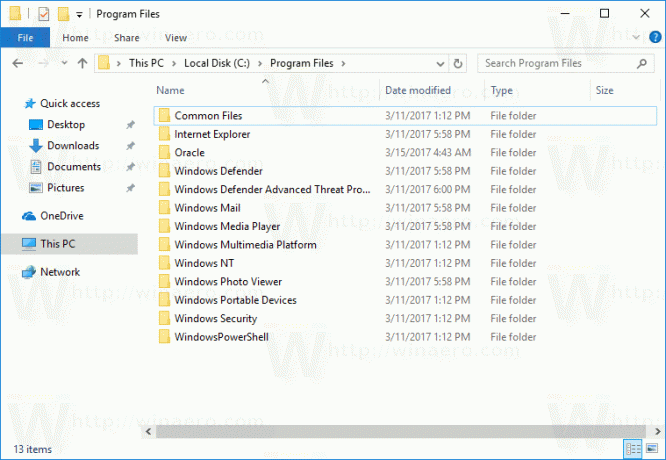
Na seznamu poiščite mapo WindowsApps. Če ni vidno, omogočite skrite datoteke v File Explorerju.
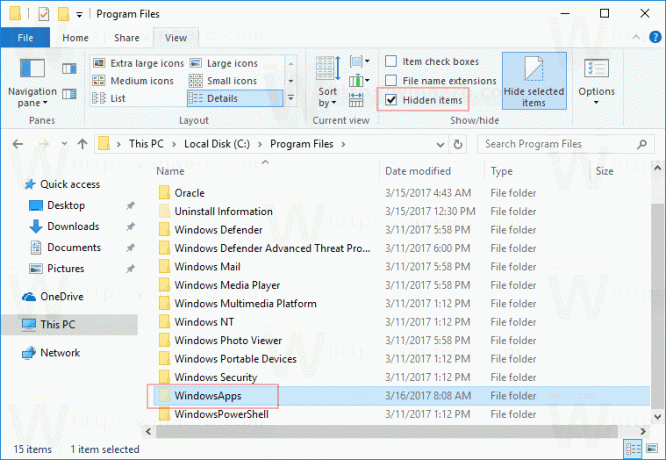
Zdaj z desno tipko miške kliknite mapo WindowsApps in v kontekstnem meniju izberite Lastnosti.
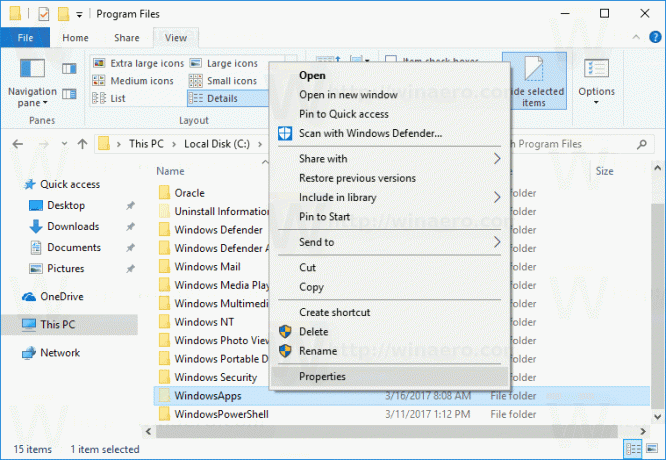 V pogovornem oknu Lastnosti pojdite na zavihek Varnost. Tam boste videli gumb Napredno. Kliknite ga.
V pogovornem oknu Lastnosti pojdite na zavihek Varnost. Tam boste videli gumb Napredno. Kliknite ga.
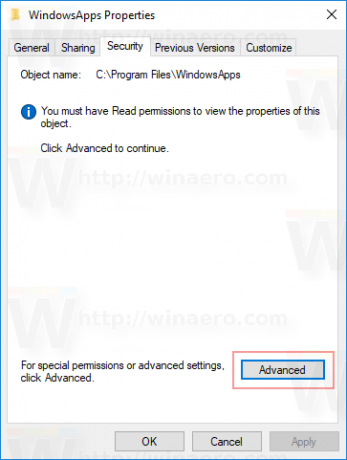
V naslednjem pogovornem oknu kliknite povezavo Spremeni se pod Lastnik. Morda boste morali vnesti geslo skrbniškega računa. Vnesite ga, ko ste pozvani.
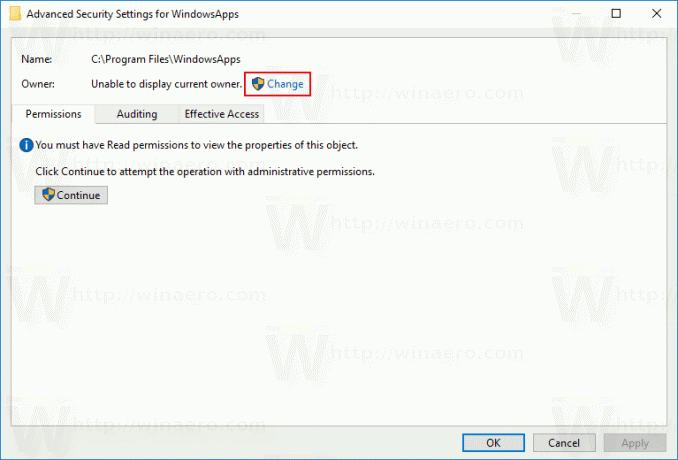 Kot novega lastnika izberite skupino skrbnikov. Kliknite V redu.
Kot novega lastnika izberite skupino skrbnikov. Kliknite V redu.


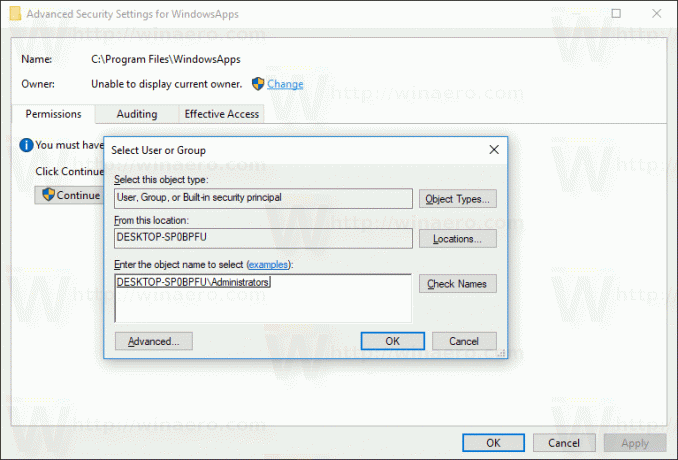
Označite potrditveno polje »Zamenjaj lastnika na podvsebnikih in predmetih« in kliknite Uporabi.
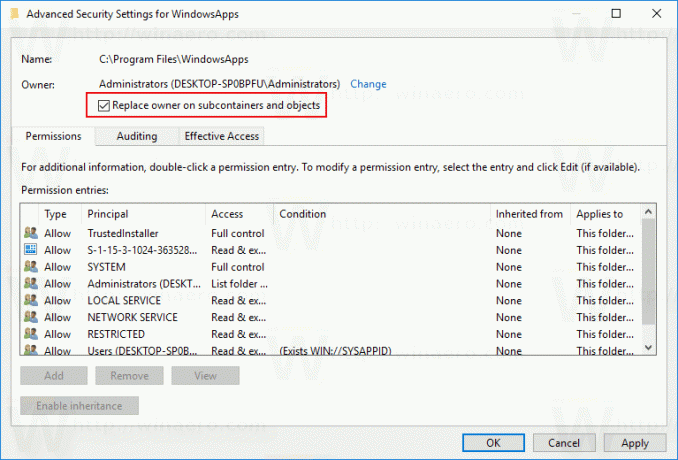
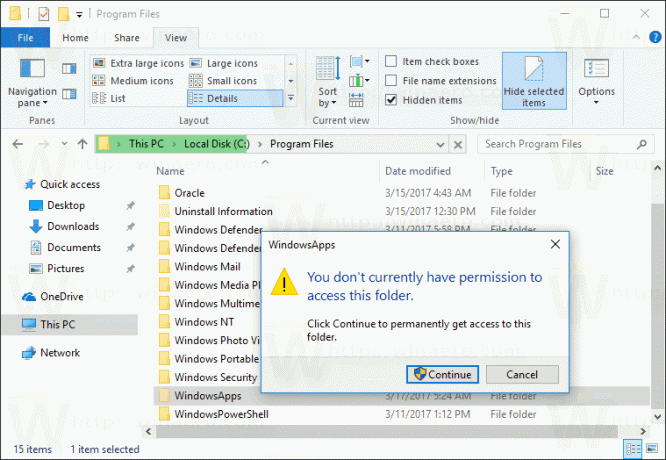
To bi moralo biti dovolj za brskanje po vsebini mape. Odprite mapo in potrdite poziv UAC:
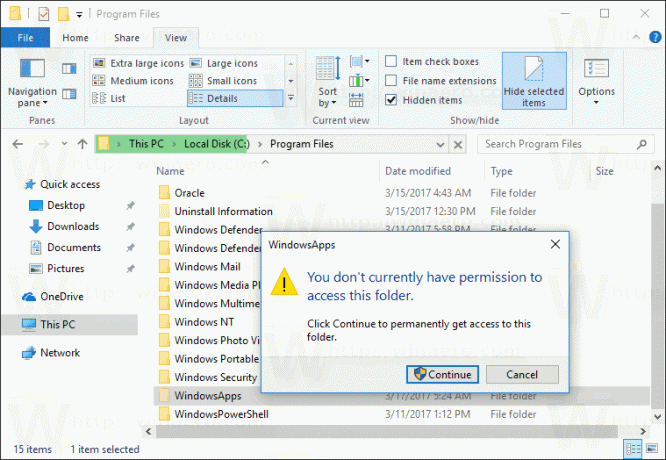
Vsebina mape bo dostopna:
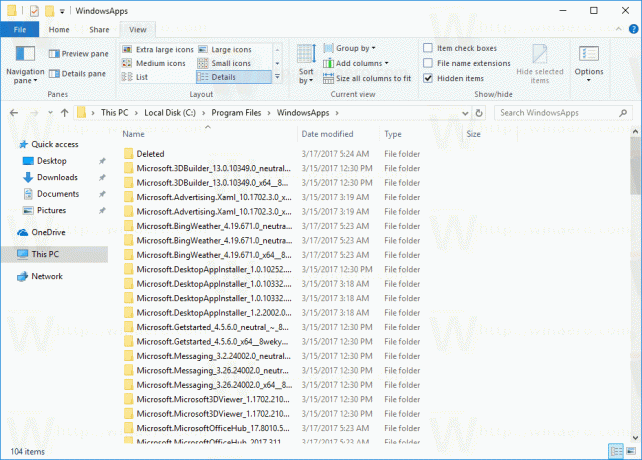 Upoštevajte, da lahko operacije z datotekami v tej mapi poškodujejo nameščene aplikacije Store in jih naredijo neuporabne. Ne brišite ali spreminjajte ničesar v tej mapi, razen če natančno veste, kaj počnete.
Upoštevajte, da lahko operacije z datotekami v tej mapi poškodujejo nameščene aplikacije Store in jih naredijo neuporabne. Ne brišite ali spreminjajte ničesar v tej mapi, razen če natančno veste, kaj počnete.

